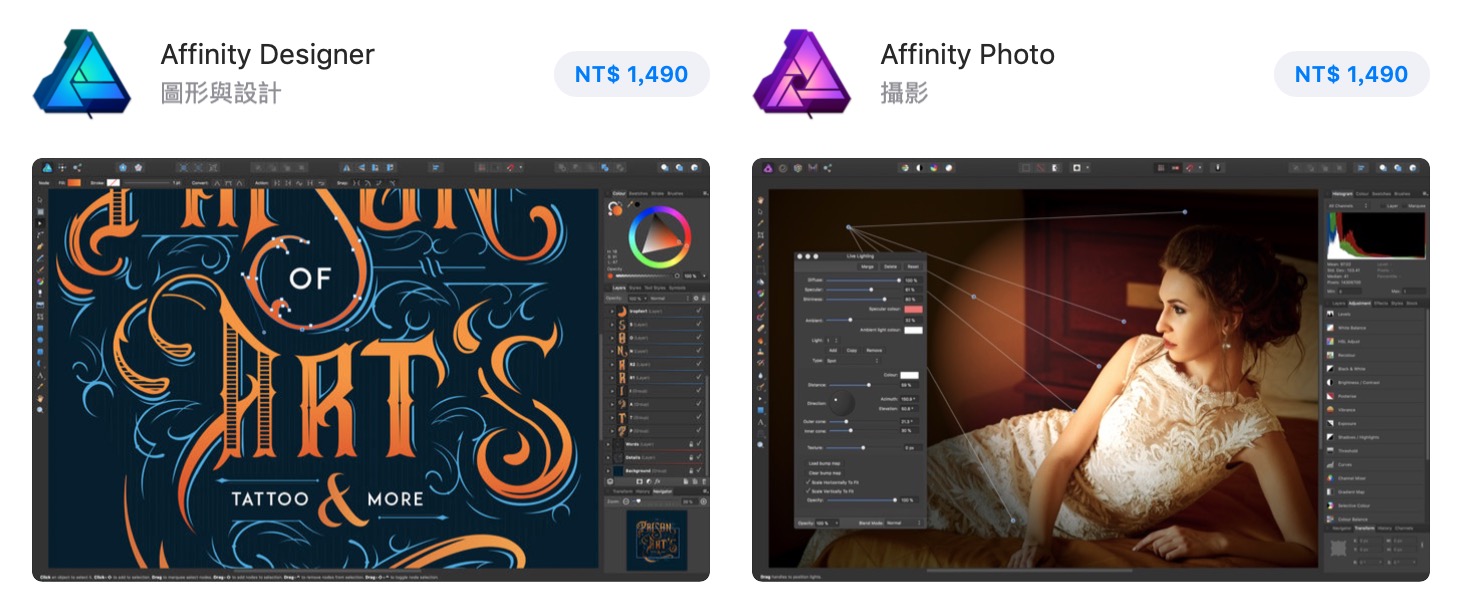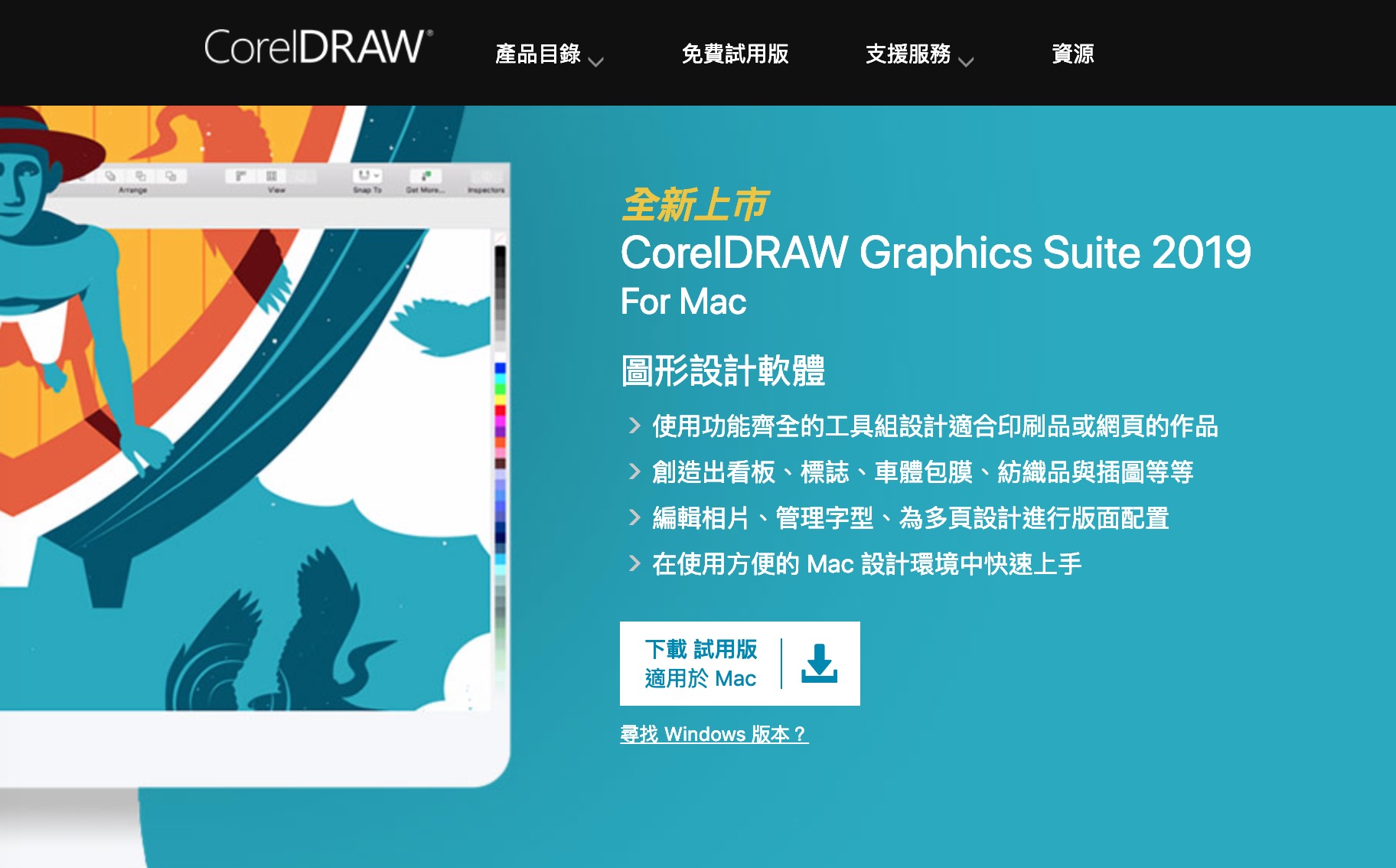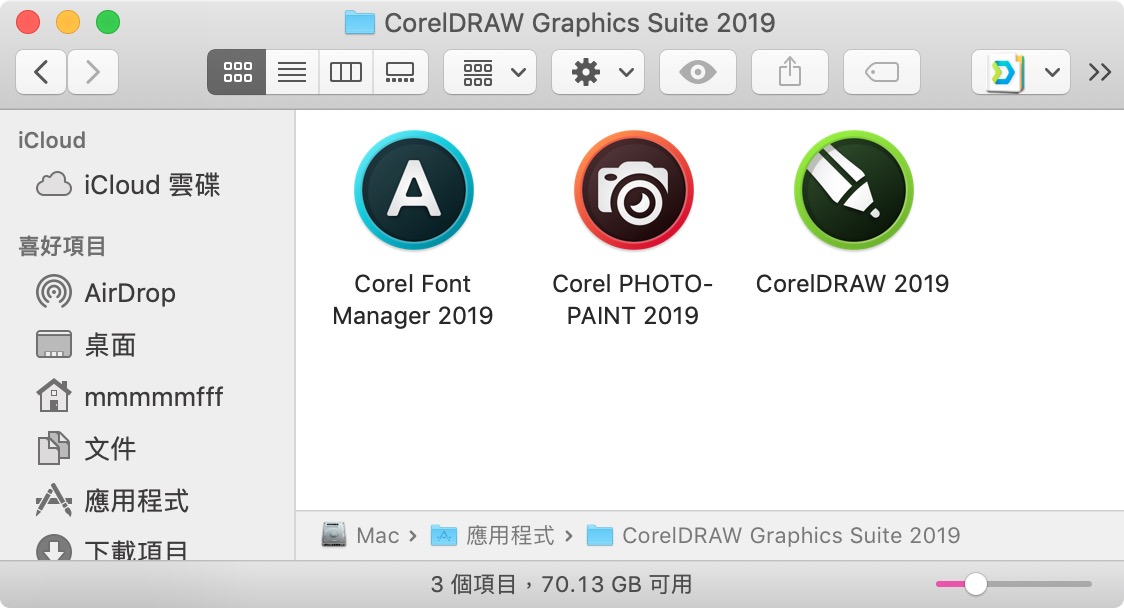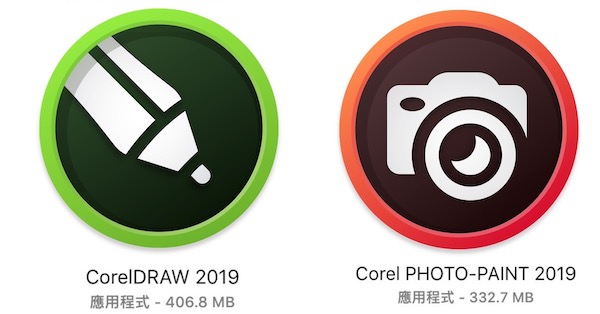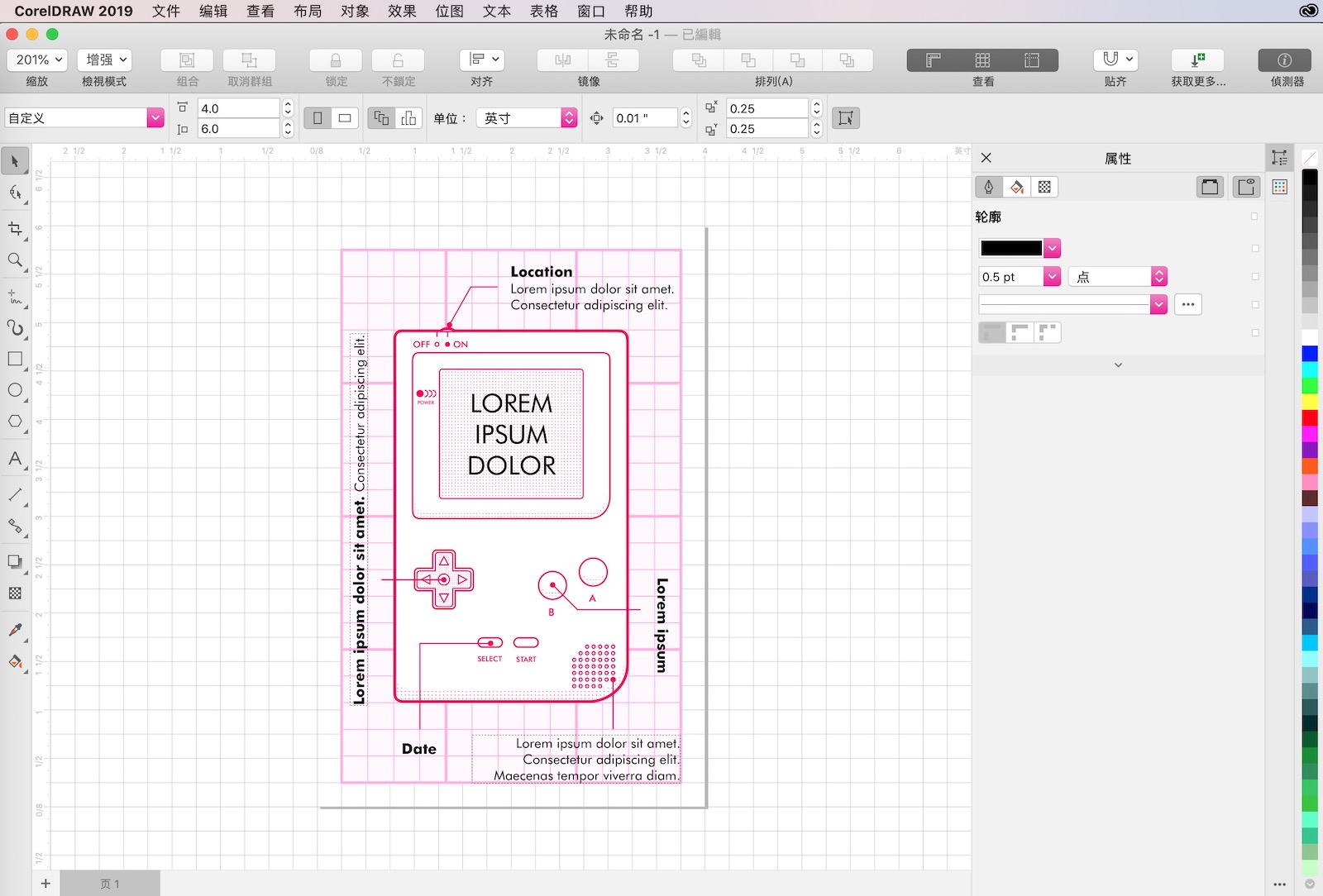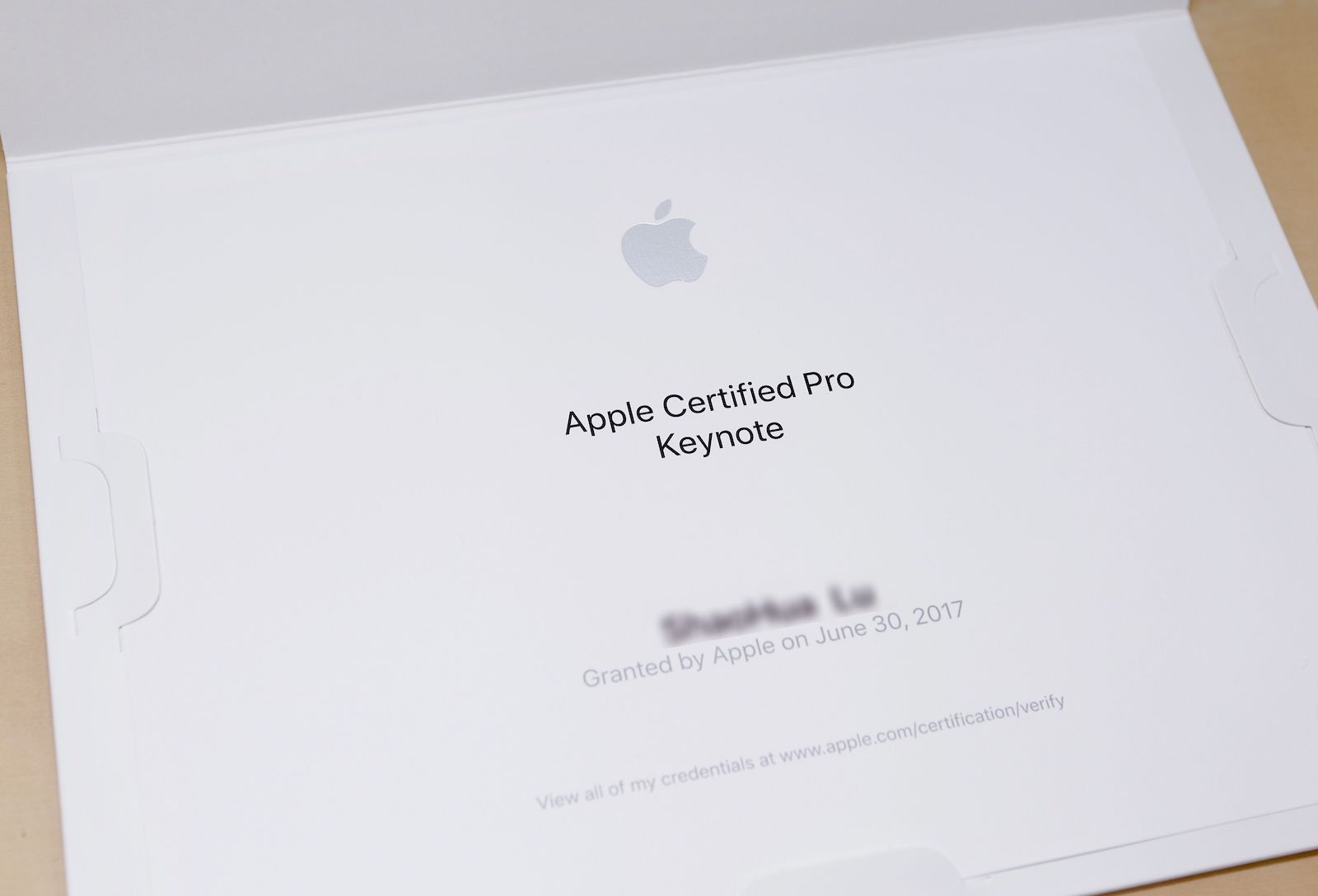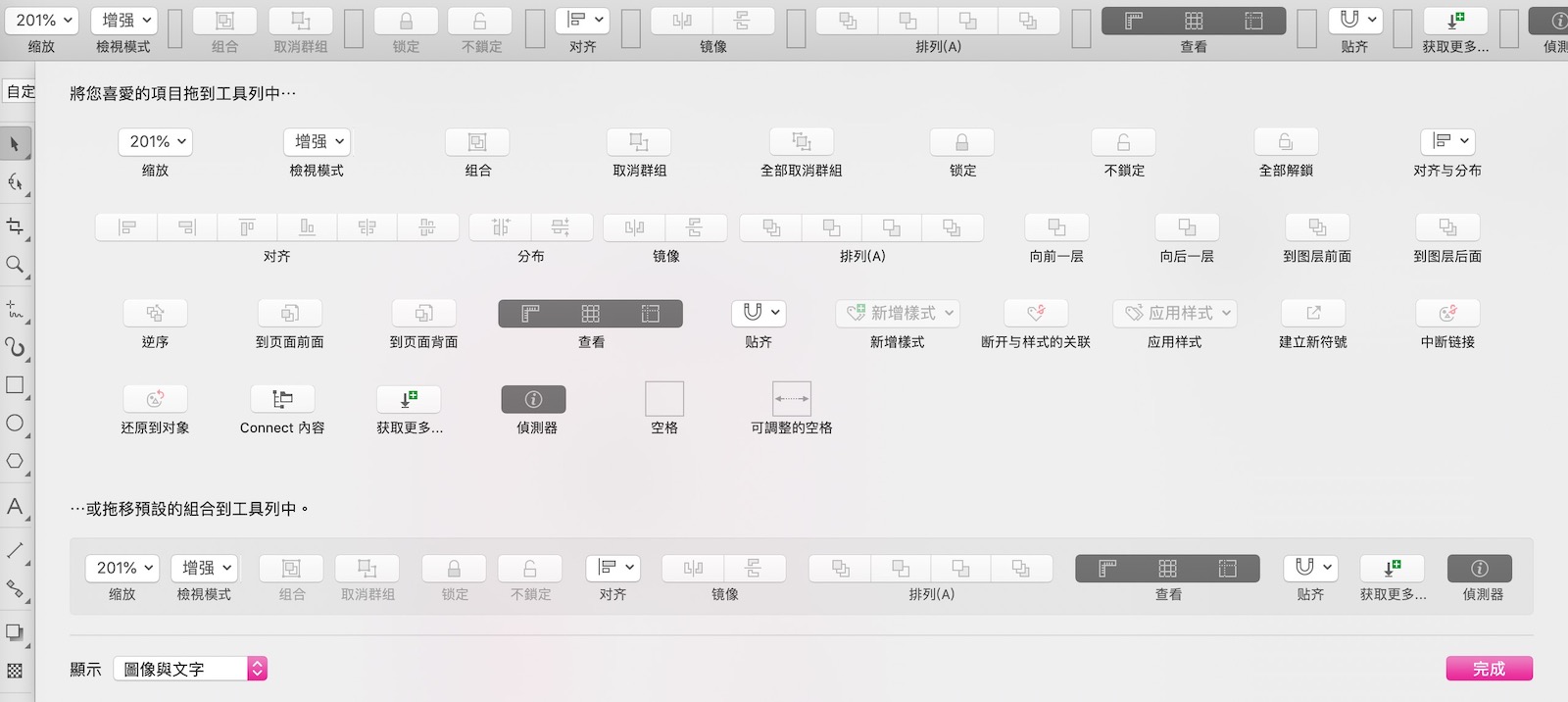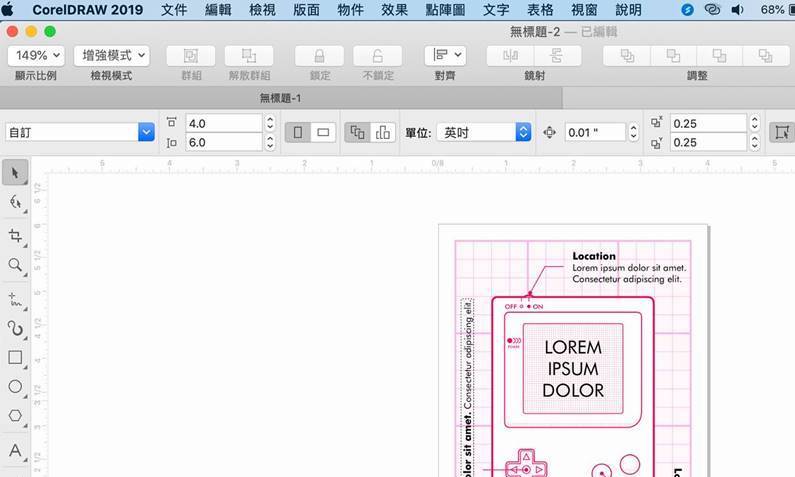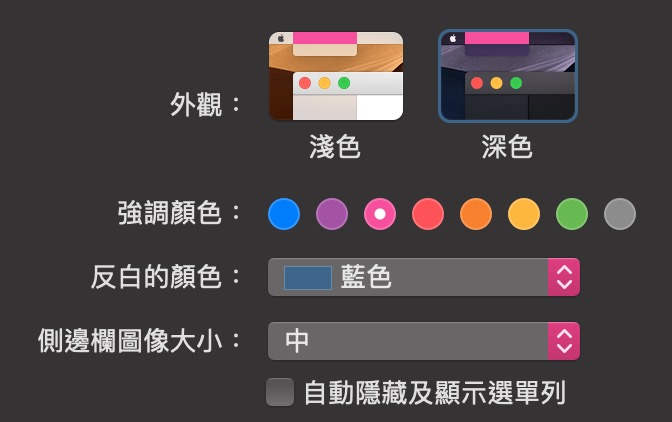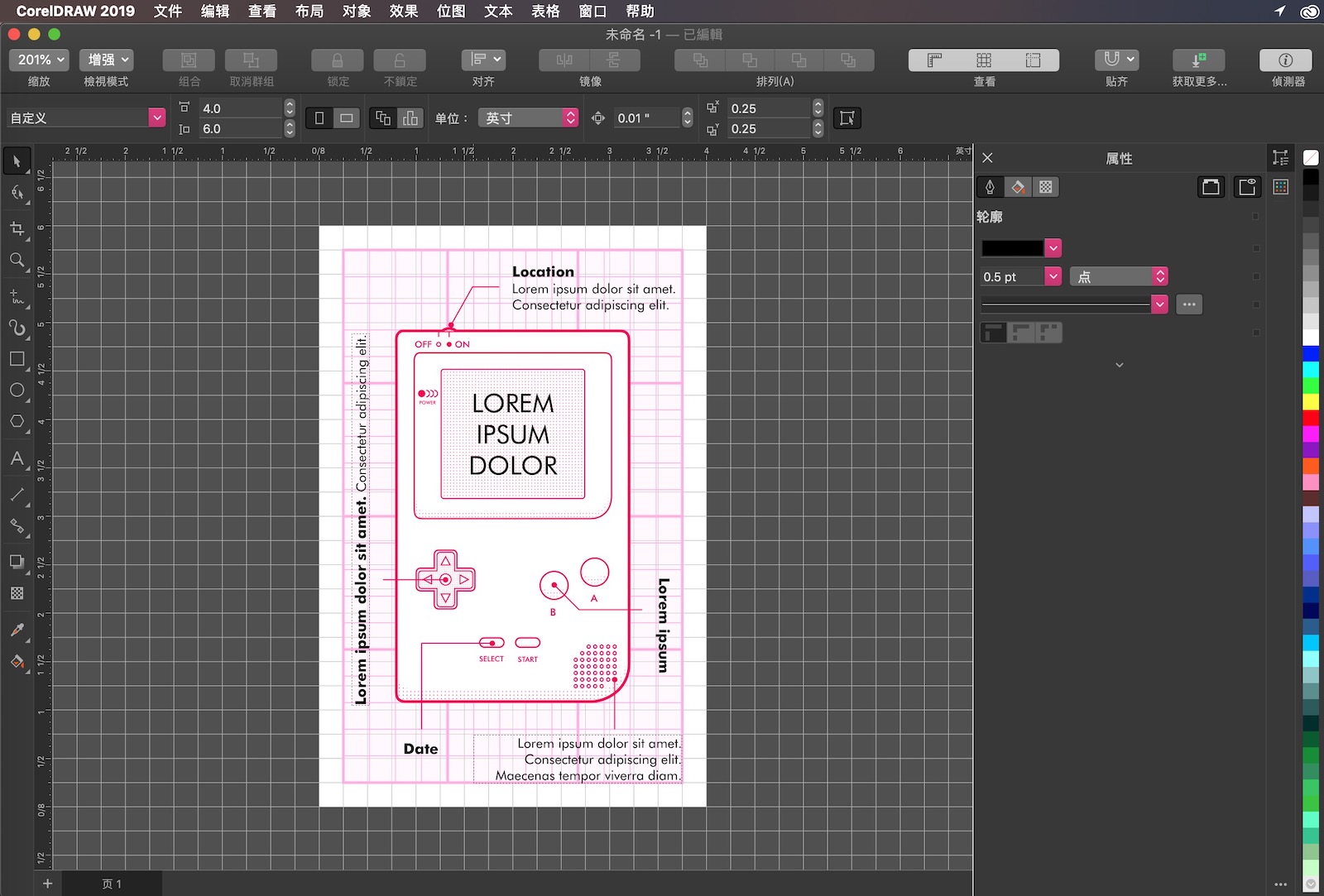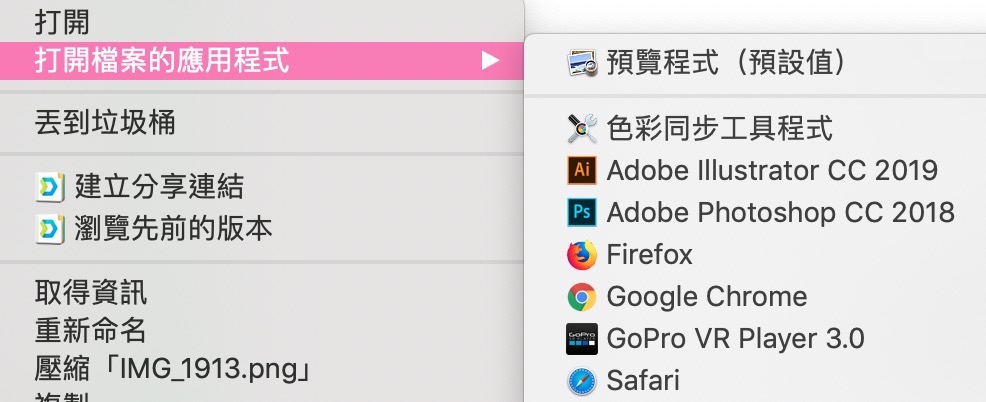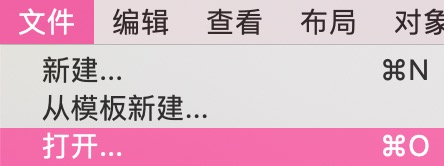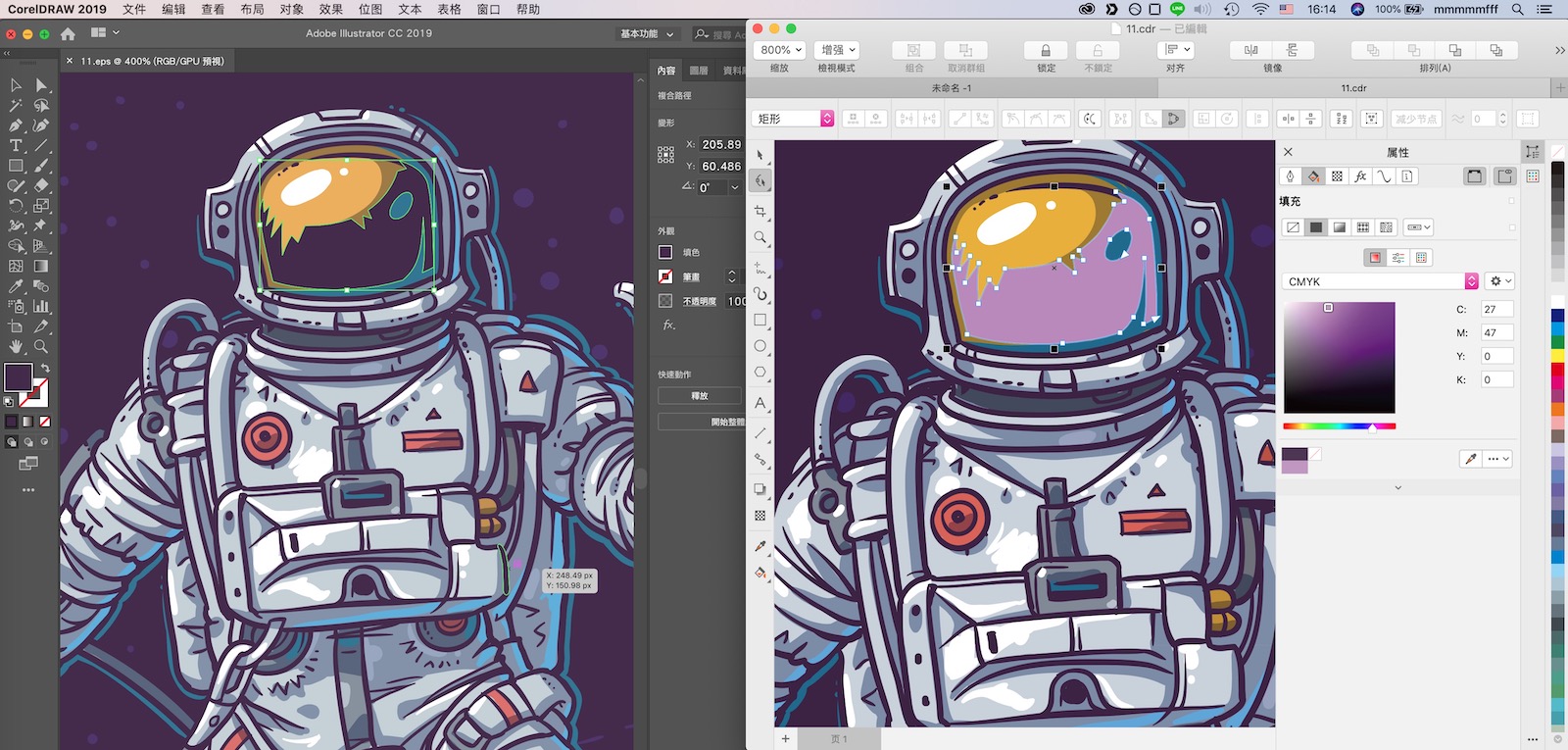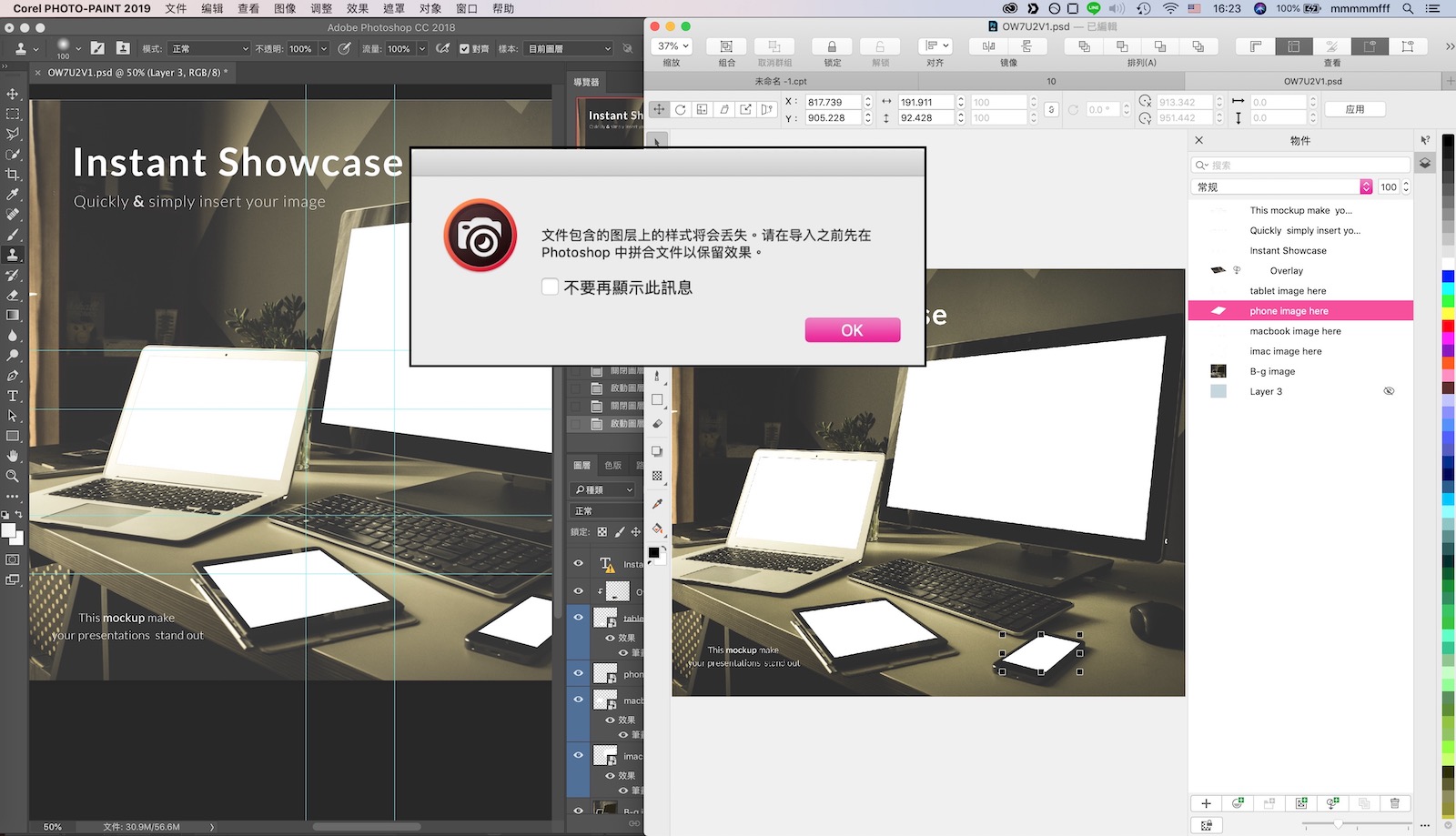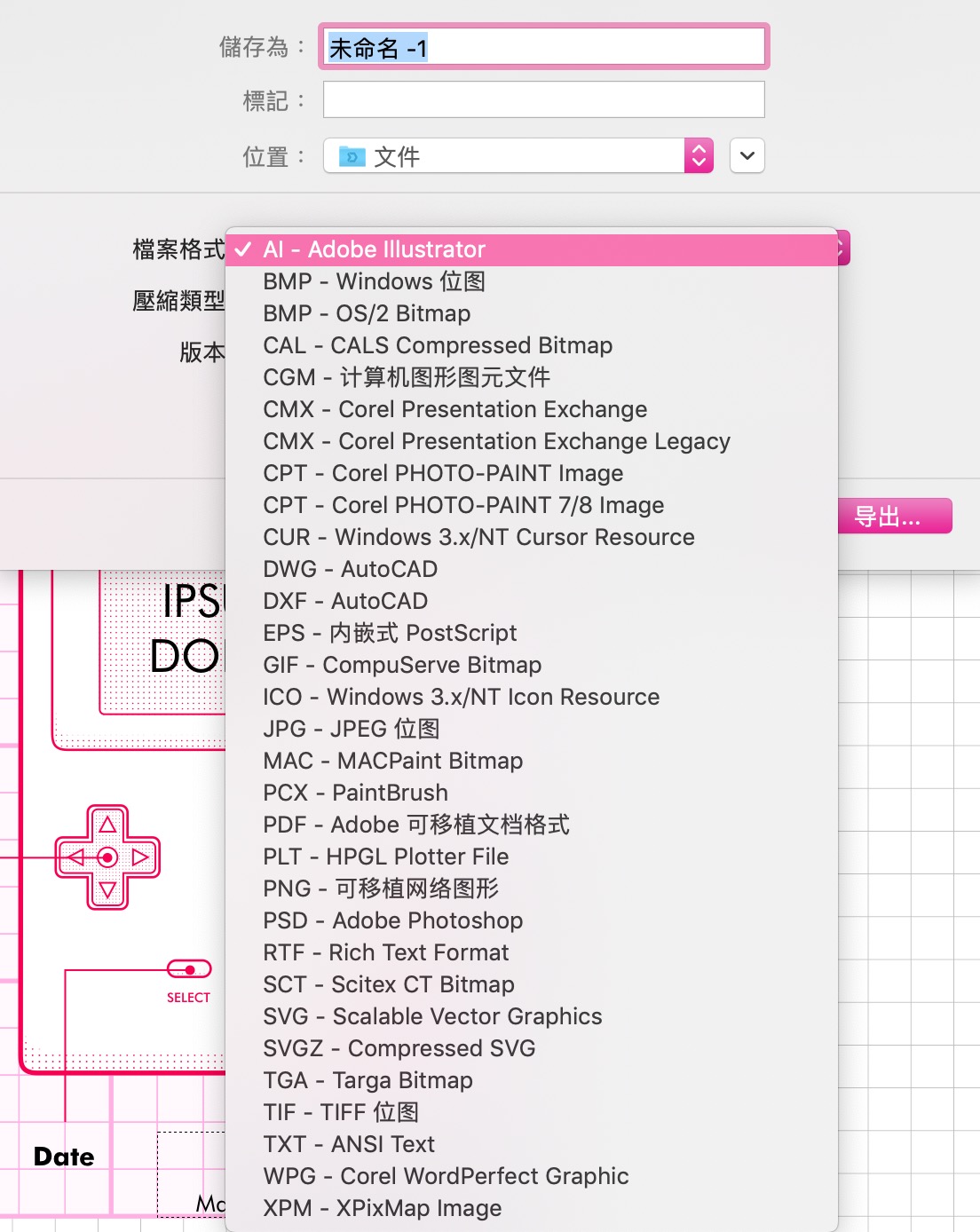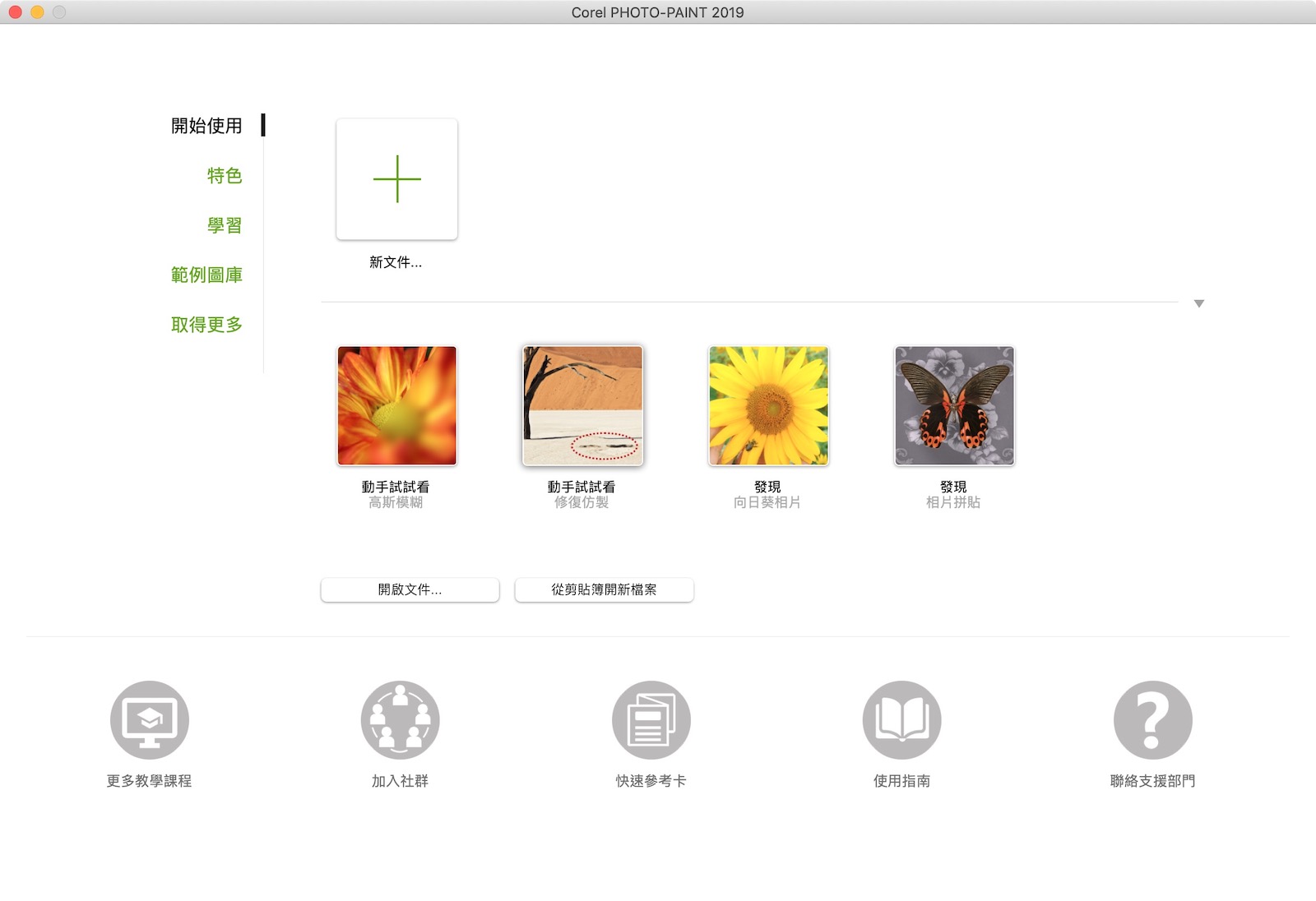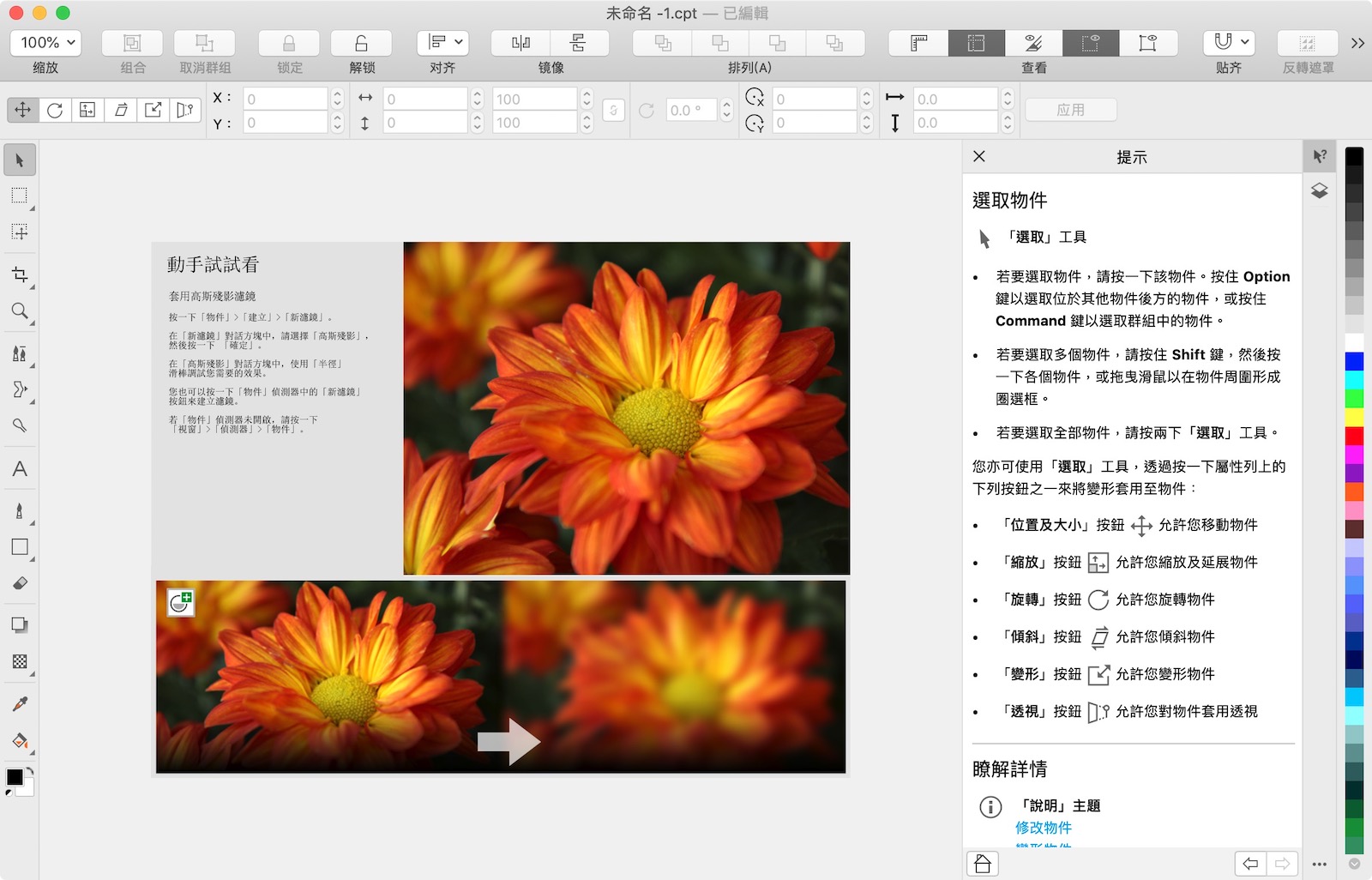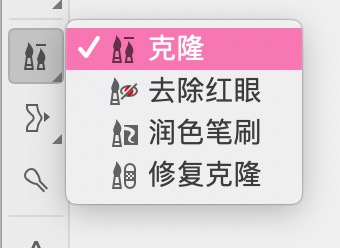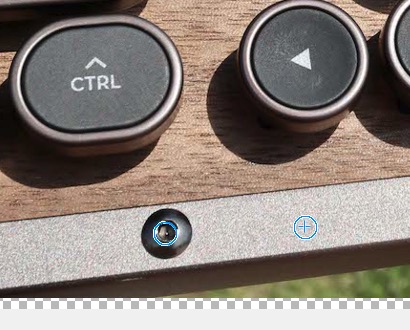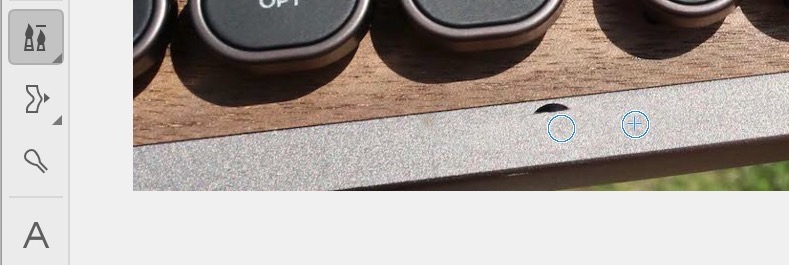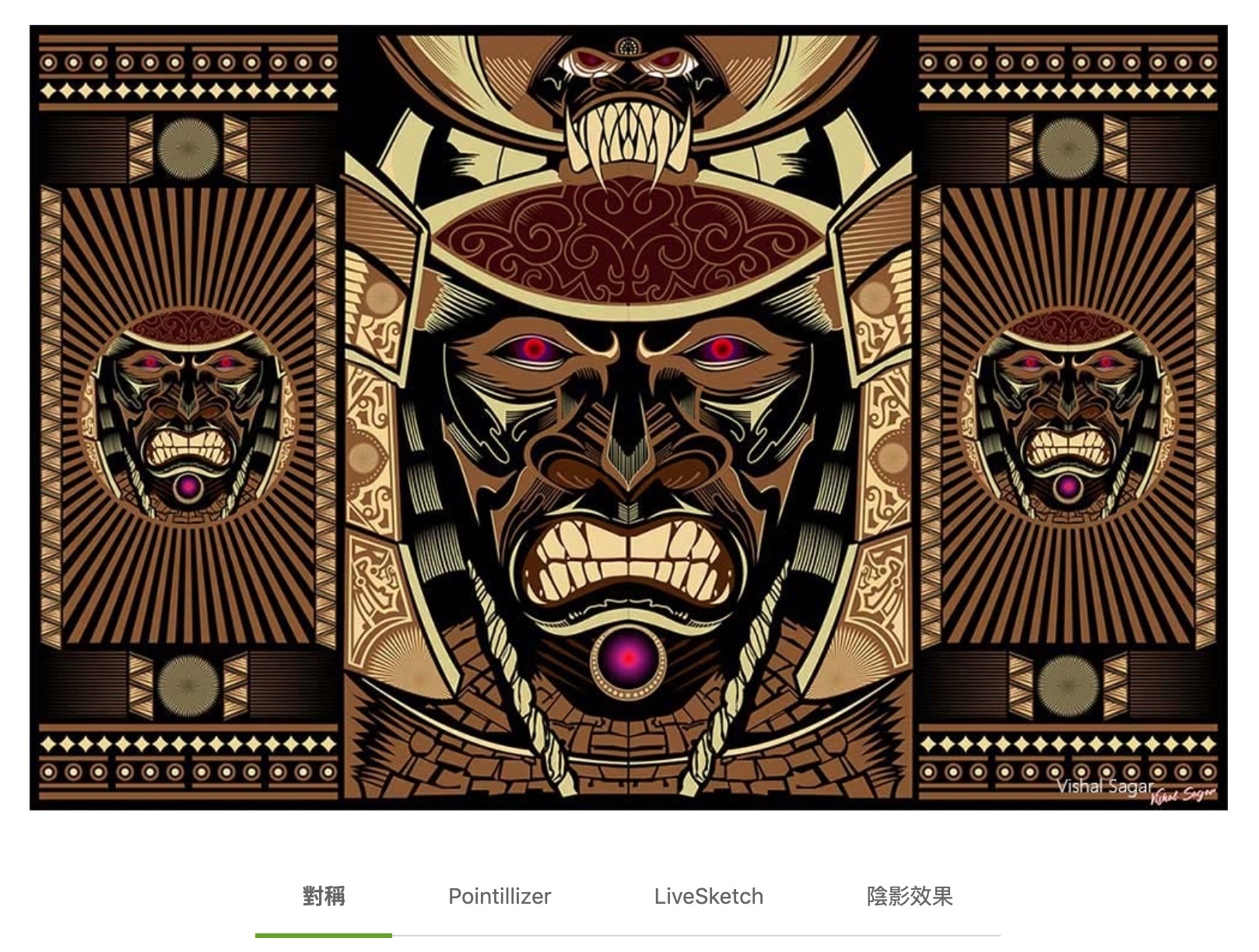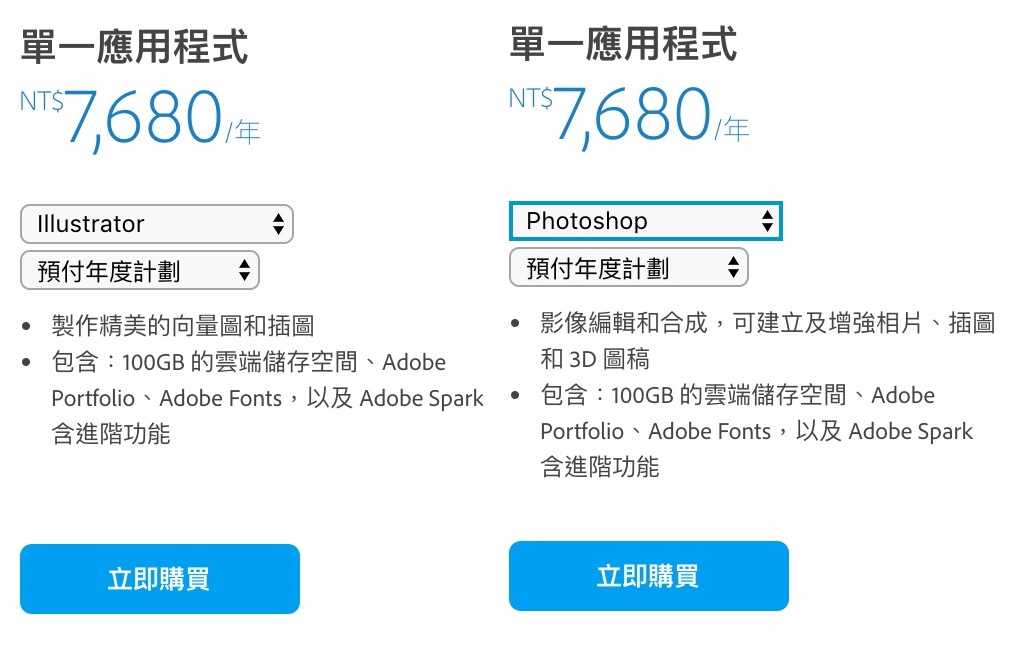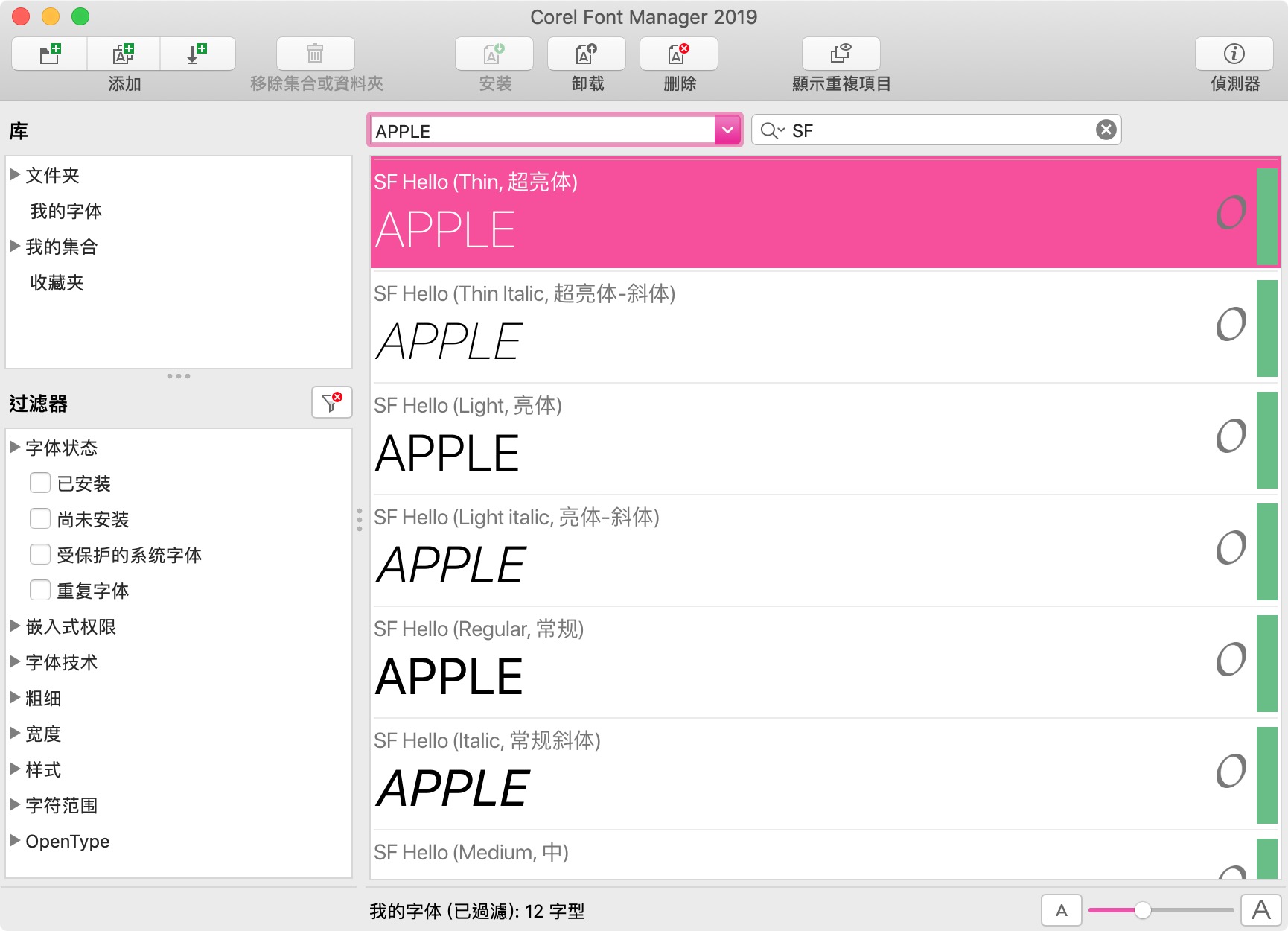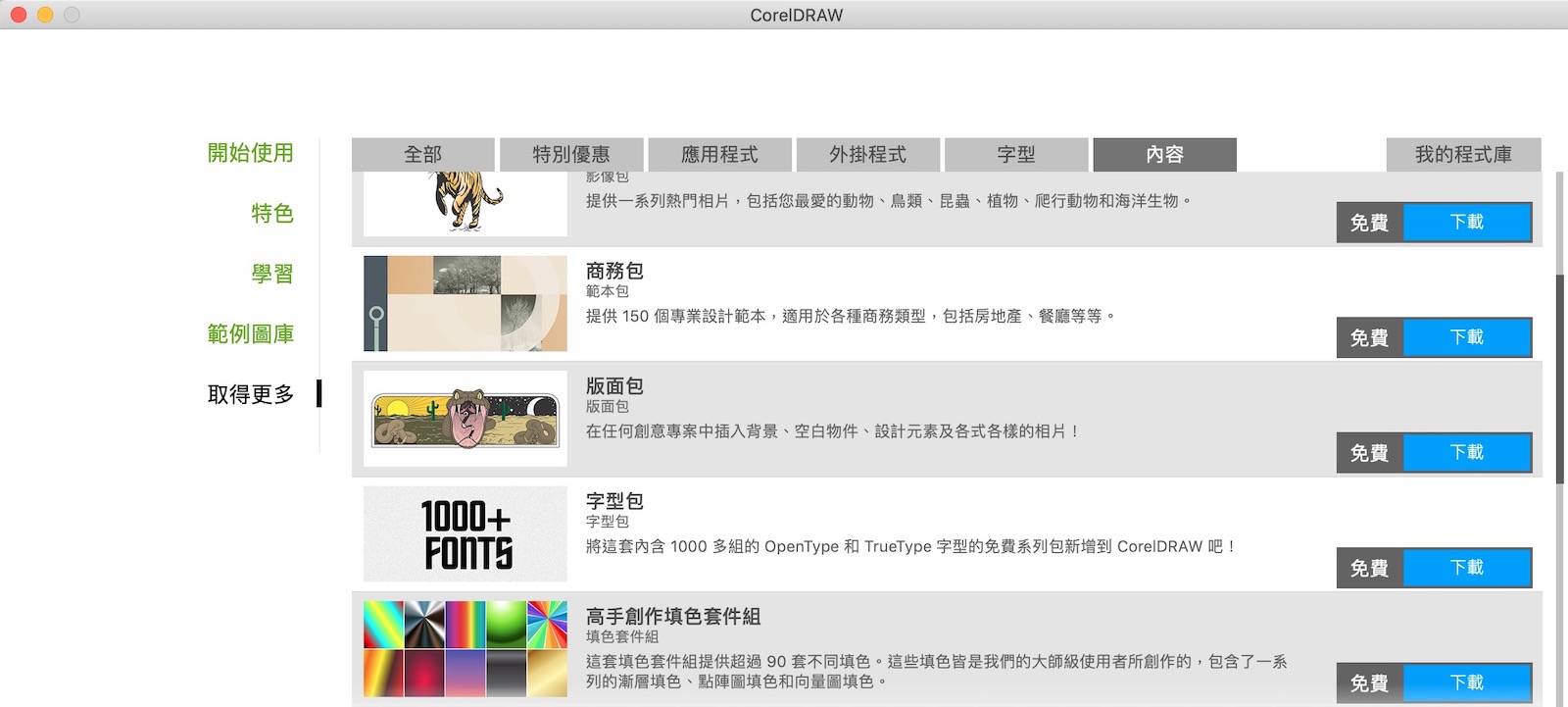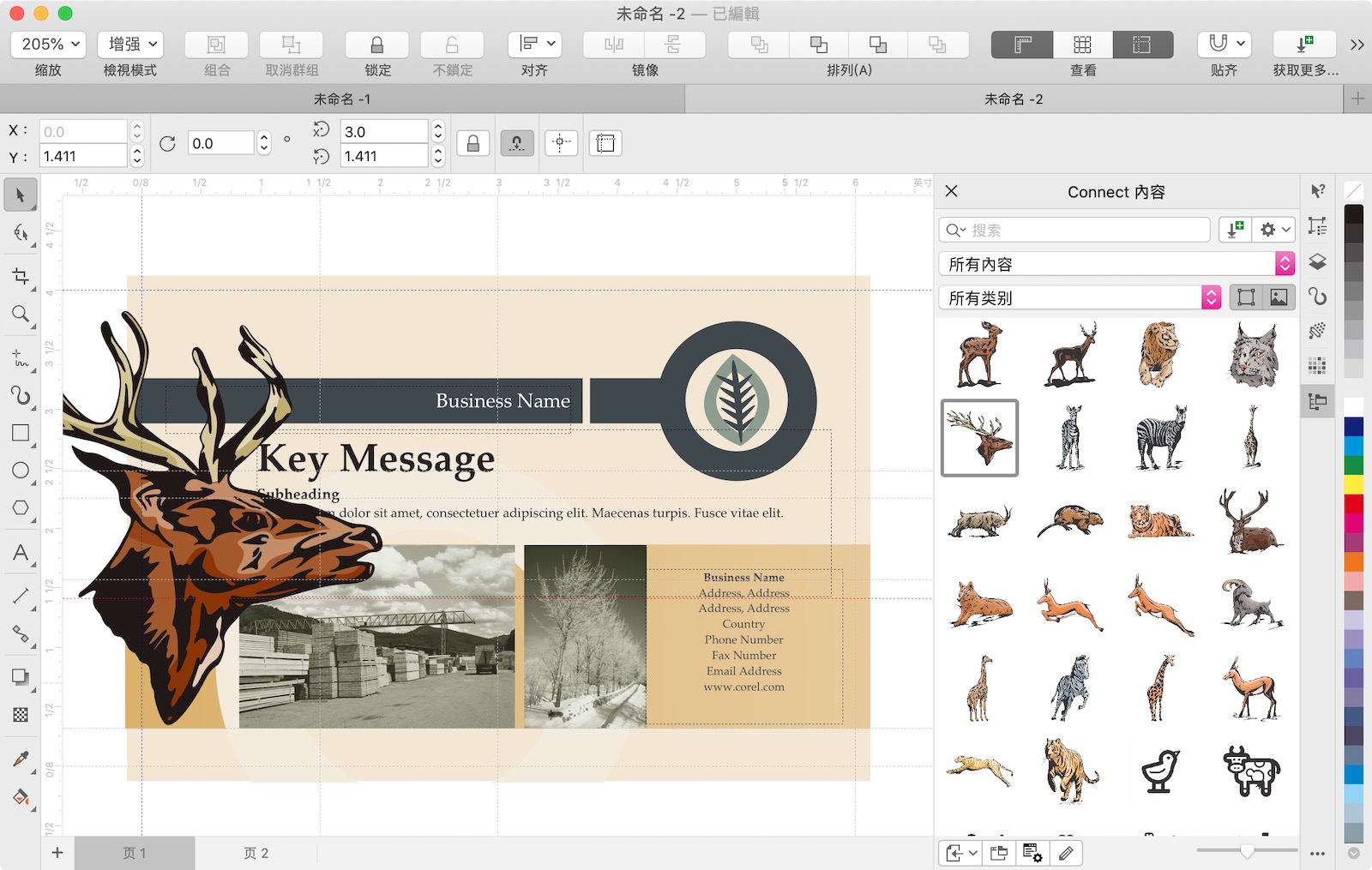CorelDRAW 強勢回歸 macOS,超搭一體性,撼動 Photoshop、Illustrator 神主牌?
Hi,我是蘋果梗。身為台灣一隻手可數完、通過蘋果認證的最新版本蘋果官方授權培訓師 Apple Certified Trainer,目前經營 MacUknow 並且在台灣的蘋果授權教育中心 TWDC 擔任原廠證照班的講師。若本篇文章對你有幫助,歡迎參考我們的線上購物支持我們。若您有任何合作需求歡迎寫信給我們。
————
現在在 macOS 上,只要說到設計修圖軟體,大多數人幾乎是膝蓋反射式的想到了 Adobe 的兩大神主牌:Photoshop、Illustrator。雖然老一輩的都會有「買 Mac 就是拿來做設計」這個偏見,但老實說,Mac 上的設計軟體,其實也沒特別多選擇。
雖然曾經還有 CorelDraw 這個選項,他們也是一套老牌子的專業設計軟體,他們不但功能豐富專業,而且比起 Adobe,在使用者介面上更接近蘋果的設計風格,所以老一派的蘋果使用者一定都知道這軟體,也有許多這套軟體的鐵粉,不過很可惜這套軟體已經好多好多年沒有出 macOS 板,所以這個市場這些年來一直都是 Adobe 的天下。
而這幾年,Adobe 改使用了訂閱制度,雖然我們一向是支持正版,但我相信大多數人還是喜歡買斷的制度,對於每年都要傷一次荷包實在是心很痛。因此,也不少人開始尋找 Illustrator、Photoshop 的替代品。
▼ 下面這套佛心軟體一度很風行,確實用起來的邏輯很接近 Illustrator、Photoshop,價錢也非常的便宜。但價錢對應的就是:功能上真的比較基礎,很多比較專業一點的功能是在這套軟體中找不到的。
▼ 不過,從 2019 春天開始,macOS 上的專業設計軟體,再也不是 Adobe 一人獨大的天下了,因為 CorelDRAW 不但強勢回歸 macOS,而且是 Graphics Suite 2019,也就是說,不單單是 CorelDRAW 單一軟體而已。
▼ 包含了 CorelDRAW (類似 Illustrator 的設計軟體),Corel PHOTO-PAINT(類似 Photoshop 的圖片編輯軟體),以及 Corel Font Manager 這套字體管理軟體。
當然,每個人看重的功能都有所不同,你可以先到 Corel 官網下載試用版本,體驗一下你平常常用的功能在 CorelDRAW 的使用邏輯上和不和你胃口。
由於他們都是非常專業而且強大的軟體,我不可能每個功能都介紹給大家,所以建議大家可以去下載試用兩個星期,以下就是從我自己的觀點,來介紹這次 Corel 的強勢回歸為什麼是我覺得蠻有誠意的一次。以及有什麼細節是可以更進步的。
▼ 首先就是軟體本身的輕巧度,雖然有著豐富功能,但可以看到兩個軟體加起來不到 1G 的空間,對於只買 256G 甚至 128G 的朋友來說也是省下了一點空間。而輕量化的容量完全不減損他的功能性以及他的專業。

▼ 這就是 CorelDRAW 的使用介面了,Corel 在官網上宣稱符合「Apple 開發人員人性化介面方針」來設計軟體介面,看起來真的不假,如果你 macOS 使用的順手,真的可以大幅降低 CorelDRAW 的學習曲線,這套邏輯真的跟 iWork 建立在很類似的基礎上。(一開始的介面只有簡中,不過一個月後的 2019 4月已經有繁中了,下面補充)
▼ 身為一個 Apple 原廠認證培訓師,同時擁有 Keynote 證照,我說 CorelDRAW 介面跟 Keynote 是同一套基礎應該不算是唬爛了。
▼ 你看這自定工具列的方式,就是 iWork 沒錯阿 XD
▼ 而簡體中文的問題,雖然前面有提到簡中的問題,但是經過 BUG 意見支援之後,前幾天的更新已經解決的這個問題,可以說是後援性十足。(2019/4/18 補充)
▼ 除此之外,比如說我把系統外觀改成深色模式(強調顏色改粉紅色是我個人惡趣味)
▼ CorelDRAW 也是完美對應,絲毫沒有問題。看得出來對於 macOS 的使用者真的是誠意十足。如果你是一個第一次試著學設計軟體的人,CorelDRAW 帶給你的熟悉感覺可以讓你降低大幅的學習恐懼。
▼ 不過有個要吐槽的地方,希望 Corel 公司可以趕快改進這點。有時候我們就是想修一張圖或是以某張照片為基礎來設計,我就會想在這張圖案按下右鍵,選擇用 CorelDRAW 來開。但很遺憾的無法。把檔案拖曳到 Dock 上的 CorelDRAW 也不行。
▼ 一定要先開 CorelDRAW 然後在文件這邊選擇打開,才可以開啟那張圖片/照片。希望這個多費一步的設計之後可以改進。
▼ 而許多人最擔心的檔案相容性的問題呢?相同的檔案,用 Illustrator 或用 CorelDRAW 開啟來都完全沒有問題。如果要存檔的話,CorelDRAW 也可以輸出成 ai 檔案給 Illustrator 的用戶去讀取。不過這種跨軟體的,我建議還是輸出成中立的格式 PDF 或是 eps 檔案會比較ok。
▼ 至於 PhotoShop 以及 Corel PHOTO-PAINT 呢?若用 Corel PHOTO-PAINT 開啟一個 PSD 檔案,除了圖層本身的樣式可能不支援之外,其他都是沒問題的。
再次提起,介面真的很像 iWork,右邊的檢閱器真的讓人很好上手。
▼ 當然,存檔的時候你要存成 AI 還是 PSD 還是各種常見或是不常見的格式全部都支援,要用來當 Adobe 的替代品就我這幾天的經驗是完全沒問題的。
▼ 至於學習經驗呢?雖然我們前面有提到他的使用邏輯非常的 macOS,但如果你是長年使用 Adobe 的人,可能還是會習慣那一套使用方式,一時之間會找不到對應的功能要在哪邊開啟。這時候我覺得他們的引導做的很好,一開始就跟你說常用的功能該怎麼操作。
▼ 比如說比起馬賽克,我更常用的是高斯模糊,看起來有質感很多。詳細的指導讓我上手的很快
▼ 而我最常用的 Photoshop 功能,大概就是仿製印章功能了吧,在這裡叫做克隆。曾經有一個竹教大美術系的朋友跟我說,如果沒有這功能,大概有一半的學生完成不了作業。可以看得出不只是我,大家都很依賴這個功能。
▼ 比如說我想把這個螺絲去掉,就是複製附近的紋理來貼上這一塊。當然使用修復工具也是可以,但用克隆能做到的事情還是比較多,用習慣的話就很好用。
▼ 完成的效果也很好,一切都很自然。
▼ 當然他們這次也有主推一些特色功能,比如對稱,或是 Pointillizer 等等,這些功能當然在 Adobe 不是做不到,幾乎所有在兩套軟體上能做到的事情,在另一套軟體上也都能做到,只是可能要換個方法之類的。因為這兩套都是非常專業的設計軟體,可以實現各種我們想要的目標。
▼ 但是在價格上,CorelDRAW Graphics Suite 真的就有競爭力多了。首先我們來看看 Adobe 並沒有買斷制度,就算你只用兩大神主牌 Illustrator 跟 Photoshop,每年也要花個一萬五左右。
而 CorelDRAW Graphics Suite 的訂閱價格在官網上還沒有公布,從對外的新聞稿看。則是一整套每年 6534台幣 。雖然這已經是比起 Adobe 非常便宜的價格,但最重要的事情是:
他有買斷制度
他有買斷制度
他有買斷制度(很重要說三次)
他的永久授權版本只要 19350台幣。
也就是說,你訂閱了 Illustrator 跟 Photoshop 一年的錢,幾乎就等於可以買下永久授權的一整套 CorelDRAW Graphics Suite 。
▼ 而 CorelDRAW Graphics Suite 還不只是單獨只有 CorelDRAW 以及 Corel PHOTO-PAINT,他們還有方便的字體管理工具 「Font manager」,在這裡可以直接輸入內容,他會用不同的字體顯示這個文字在不同字體間的顯示
(順便炫耀一下,考上了蘋果認證講師之後就可以得到 SF Hello 這個蘋果員工專用字體)
▼ 此外他們還有一個雲端版的 CorelDRAW,只要用綁定的 Corel ID 登入,就可以線上登入查看你的作品。就算沒帶電腦出門,也可以展示給客戶看。而且還可以編輯以及製作文件,雖然網頁版的功能一定沒有單機版的強大,但也非常堪用了。
▼ 而一套499美金所買到的,不只是軟體本身,還有一堆的免權利金的圖庫跟範本等等,讓我們可以輕鬆的拿來使用,即便是商業用途也不用擔心,這個價值非常巨大阿。看看,全部都是免費下載
7,000 種免權利金剪輯圖片和車體包膜範本
1,000 幅高解析度數位影像
1000 組 TrueType 及/或 OpenType 字型
150 套專業設計範本
600 多種漸層、向量與點陣圖填色
真的是很豪華,以後可以大幅減少去素材網站的時間,也不用仔細檢查素材網站下載的素材能不能直接用,是不是有版權了。
▼ 下載好的內容全部都會在 Connect 的視窗,都可以直接套用在你的作品之中。
最後,雖然說比起 Adobe 便宜許多,那麼 CorelDRAW Graphics Suite 2019 到底值不值得購買呢?我認為無論你是毫無基礎,或是已經用過 Adobe 一陣子,轉換上手的速度都可以很快。
除非你的工作環境非得用 Adobe 不可(比如說工作室已經買了大量的 Adobe 授權),不然我認為 CorelDRAW Graphics Suite 是非常划算而且一樣專業的軟體。
當然,在購買之前,還是建議大家可以先到他們官網下載試用(點我),就知道自己適不適合囉。
——-
Apple Certified Trainer
蘋果認證培訓師
——-
蘋果梗
相關文章
發佈留言 取消回覆
友站推薦


好物推薦
2020 全新登場顯卡外接盒